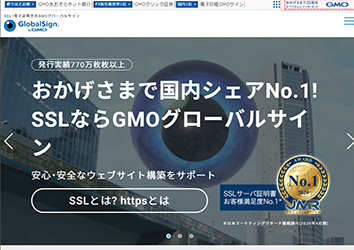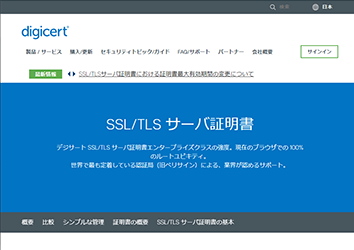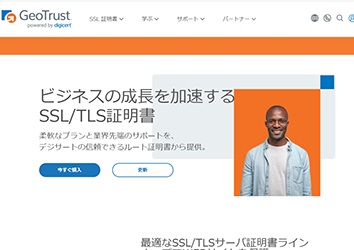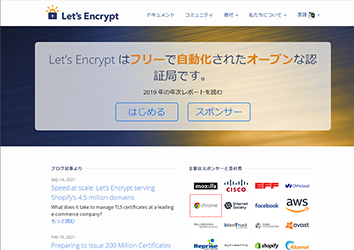BLOG
- トップページ
- SEO対策・Webコンサルブログ
- Web集客ノウハウ
- SEO対策
- 失敗しない!常時SSL化までのフローマップのご紹介
失敗しない!常時SSL化までのフローマップのご紹介

「通販サイトの顧客データ流出」
「有名サイトのなりすましによる被害」
「サイバー攻撃によるサイトの乗っ取り」
年に何度かは大きなニュースにもなるインターネット上での事件、事故のトラブルです。
いつでも誰でもアクセスできるのがインターネットの良さですが、逆を返せば悪意のあるユーザーにも常に門戸を開けているとも言えます。
これらの悪意ある攻撃への対策の一つとして、取り扱うデータを暗号化する技術「SSL/TLS」があります。
またこのSSL/TLSをサイトのすべてのページに導入する「常時SSL化」がスタンダードになりつつあります。
しかしいざ導入するとなると以外と難しい常時SSL化。
そこで今回は常時SSLのご紹介とそれを設定するための方法をご紹介いたします。
SEOの必須項目「SSL(HTTPS)導入サポート」でサイトの信頼性をアピール!S&Eマーケティングストアで受付中
目次
スタンダートになりつつある「常時SSL化」

上記でも記述しましたが、SSL/TLSの技術を全てのページに導入するのことを「常時SSL化」といいます。
元来SSL化のは通販サイトやメールフォームなど個人情報をやり取りするページやサイトのみに導入されていたものですが、近年では閲覧用のページや「WordPress」などのCMSも含めて暗号化する方法が取られるようになっています。
2021年現在上場企業のホームページの80%以上が常時SSL化を導入しておりまたここ数字は数年で急激に増えています。
もはや企業にとってホームページのSSL化導入は当たり前の時代になりつつあると言えるのかもしれません。
常時SSL化のメリット、デメリット
常時SSL化を行うにあたって、考えられるメリットとデメリットがあります。
それらを照らし合わせて、導入するかどうか検討しましょう。
メリット
本来のSSL化の目的と言える一番大きなメリットです。
SSL化で取り扱うデータを暗号化することによって、サイバー攻撃やデータの覗き見などの被害を防ぎます。

ホームページを見ていると
「このサイトは安全ではありません」
という記述をみたことはないでしょうか。
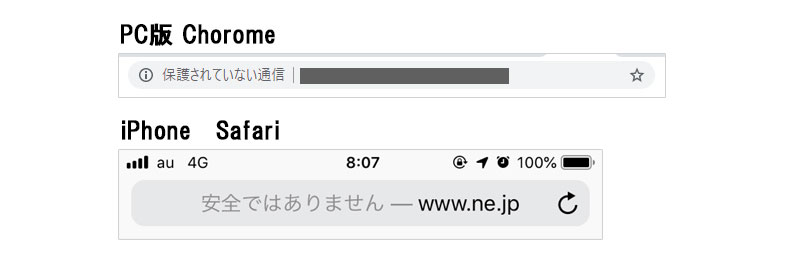
近年のWEBブラウザではSSL化していないページを表示する際このような記述を表示するようになりました。
ユーザーの離脱を抑え、安心して利用してもらうためにもSSL化は必須になりつつあります。
検索エンジン最大手のGoogleも常時SSL化することを推奨しており、SSL化したサイトのほうが検索順位が優遇されると言われています。
通信するデータを暗号化して圧縮することによって表示スピードが向上するというメリットもあります。
デメリット
既存のサイトにSSLを導入する場合、設定の見直しや新たな証明書の発行など煩雑な作業が発生します。
SSLの仕様上SSL化した後、URLが「http:」から「https:」に変わります。
このURLの変更に対応して正しくリンクの設定やリダイレクトなどを行わないとリンク切れや、ファイルの読み込みエラーなどのトラブルに繋がってしまう可能性があります。
SSLを利用するためには「SSLサーバ証明書」を用意する必要があります。
この証明書を発行する認証局・会社によっては初期費用やランニングコストが必要です。
常時SSL化までの手順

では常時SSL化を導入するまでの手順を順を追ってご紹介いたします。
手順1 : サーバーを確認する
現在利用しているサーバを確認します。
サーバによって対応するSSL証明書の種類や設置個所などが異なります。
また「Xserver」や「さくらインターネット」などのレンタルサーバの場合、無料かつ比較的簡単に証明書を取得することが出来ます。
これからホームページを開設するかたはこれらのレンタルサーバを候補に検討されてもいいかもしれません。
参考サイト
Xserver「無料独自SSL設定」
さくらインターネット「【無料SSL】Let’s Encrypt 設定手順」
手順2 : SSLサーバ証明書を選択、取得する
SSLサーバ証明書には大きく分けて3つ種類がありそれぞれ信頼性とかかるコストが違います。
運用するサイトの用途と予算にあわせて適切なものを選びましょう。
ドメインの使用権のみを証明するSSLサーバ証明書です。審査なども機械的に行うので低価格で短時間で発行が可能ですが、第三者の人為的な判断はないのでサイト内容の信頼性などは保証されません。
個人による取得は基本これになります。
主な用途:個人情報などほとんど取り扱わないサイト、個人運営サイト
ドメイン使用権に加え、運営団体の実在性を証明するSSLサーバ証明書です。
第三者機関のサイト内容の情報の紹介や企業情報の確認などを行うので信頼性が高いのが特徴です。
主な用途:お問合せフォームなどの個人情報を取り扱うページ、サイト
ドメイン使用権に加え、運営団体の実在性を「EVガイドライン」に基づき、厳格に証明するSSLサーバ証明書です。
コストや発行までの時間はかかりますが、最も信頼性の高い証明書といえます。
主な用途:クレジットカード情報や機密情報など重要な情報を取り扱うサイト
なおレンタルサーバになどで無料で提供されているSSLサーバ証明書は「DV:ドメイン認証型」になるので、もっと信頼性が高い証明書が必要な場合は別途サービスを契約する必要があります。
証明書発行サービスのご紹介
以下主なSSLサーバ証明書サービスをご紹介いたします。
各サービスで用途や強み、料金等が違うので適切なものを選びましょう
手順3 :証明書取得後にすべきこと
SSLサーバ証明書取得してSSL設定を行うことで暗号化通信を利用できるようになりますが実はそれだけでは実は不十分です。
以下SSL証明書取得後行うべき設定をご紹介いたします。
リダイレクト設定
SSL証明書を取得することによって新たに「https:」のURLで暗号化通信が使えるようになります。
しかし、今までのユーザのブックマークや、外部サイトからのリンクは古い「http」のままです。
解決方法として「http」へのアクセスを「https」に強制的に変換する「リダイレクト」の設定を行うことで、URLを統一化して全てのアクセスに暗号化通信をさせることが出来ます。
「.htaccess」ファイルの設定を変更するリダイレクト方が一般的ですが、サーバ環境によって記述方法が違ったり、失敗時サイト全体が表示されなくなる場合もあるので慎重に設定するようにしてください。
外部参考サイト
httpからhttpsにリダイレクトする方法と注意点について
アナリティクスやサーチコンソールの設定
既にGoogleアナリティクスやサーチコンソールなどの計測ツールを設定している場合、「http」のままだと計測が途切れてしまいます。
URLを「https」に設定しなおしましょう。
読み込みファイルの設定
URLをリダイレクト設定をしても、画像やCSSなどの外部ファイルで「http」の暗号化されていないものを読み込んでいた場合、SSL化が出来ません。
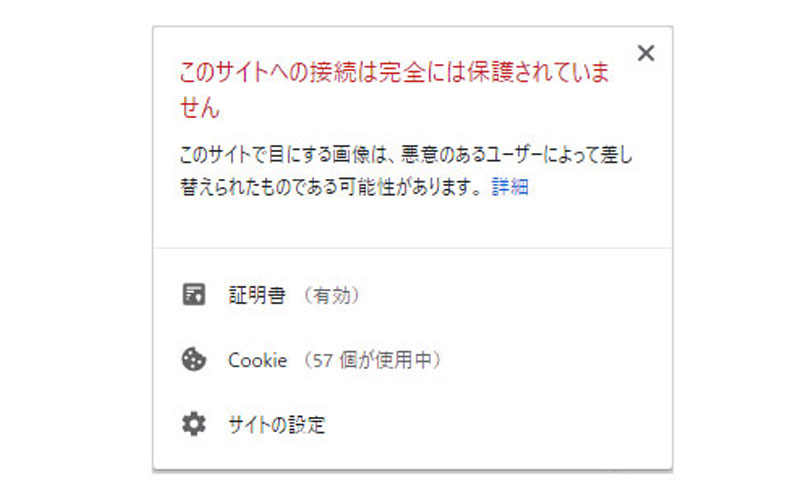
上記のような警告が出た場合、「http」から始まる読み込みファイルを削除、または「https」に対応したファイルへ変更する必要があります。
WordPressプラグインの導入
リダイレクトや読み込みファイルの置換など、SSLの導入まで色々と作業が必要になります。
常時SSL化となると全てのページに施さないといけなくなるので作業量も膨大になってしまいます。
しかし「WordPress」を利用して作成されたホームページならプラグインで全てのページを一括で設定出来る可能性もあります。
「WordPress」でサイトを運用している場合、まずこのプラグインを導入されてみてはいかがでしょうか。
外部サイト
WordPressプラグイン 「Really Simple SSL」
リニューアルも視野に入れるのもあり
既存のホームページにSSL化設定を行うと、手間や費用が多くかかったり、思わぬ不具合に見舞われる場合もあります。
すでに作ってから長い時間がたったホームページなら思い切ってリニューアルするのも手です。
SSL化と共にサイトのレイアウトやコンテンツ内容の見直しを行うことでより良いサイトを構築することが出来ます。
SEOの必須項目「SSL(HTTPS)導入サポート」でサイトの信頼性をアピール!S&Eマーケティングストアで受付中
最後に
信頼できるページの証明はユーザー直帰率の低下に有効な施策です。
そして何より、本来の目的であるユーザーや企業の情報漏洩を防ぐためにもSSL化の導入をオススメ致します。
弊社S&EパートナーズでもSEO施策の一環として、SSL化されていないホームページの常時SSL化をご提案しています。
ご依頼を頂いてから、準備、導入、その後の動作チェックまで一貫して承っています。
- 導入前の調査、準備
- 証明書の取得
- SSLの導入作業
- URLのリダイレクト設定
- 導入後の動作チェック、不具合対応
サイトの立ち上げやリニューアルに伴う疑問などもございましたらSEO対策無料お問い合わせフォームからお問合せください。
エンジニア:里村
S&Eパートナーズで制作を主に行っております。
集客大陸 記事一覧
MEDIA
2025/12/19
「医療 SEO」でAI Overviewに引用!医療SEO特有の評価ポイントを紹介必ず結果が出る!
“顔の見えるSEO会社”がコンテンツでアクセスアップをお約束します。